

|
随着电脑硬件和软件的不断升级,微软的Windows也在不断升级,从架构的16位、16+32位混合版(Windows9x)、32位再到64位, 系统版本从最初的Windows 1.0 到大家熟知的Windows 95、Windows 98、Windows ME、Windows 2000、Windows 2003、Windows XP、Windows Vista、Windows 7、Windows 8、Windows 8.1、Windows 10 和 Windows Server服务器企业级操作系统,不断持续更新,微软一直在致力于Windows操作系统的开发和完善。现在最新的正式版本是Windows 10。 很多朋友可能会遇上电脑桌面上什么图标也没有的情况,包括我的电脑、回收站、我的文档等都没有的情况,那么这样的情况应该怎么解决呢,下面我们就来讲一下怎么解决这个问题。本经验只从windows本身的设置方面讲解,不包括电脑中毒后出现桌面图标不见的情况,如果按照这里的方法设置后仍然没有图标,那么中毒的可能性就比较大了,必须要查杀一下病毒和木马。 1.首先我们要看桌面上是不是有任务栏,如果没有任务栏的话,那么我们先“Ctrl+Shirt+ESC”调出任务管理器,切换到进程选项卡,查看进程中是不是有explorer.exe进程如果没有,那么我们点击菜单栏 文件-----新建任务 自己手动加载explorer 然后在打开里面输入 explorer,点击确定,再看任务管理器的进程页面,已经有explorer.exe进程了,我们回过头看一下我们的桌面是不是回来了。如果经常出现explorer不自动加载的情况,最好还是重装一下系统,偶尔的是没有关系的,一般重启一次就好了。如果你的进程中有explorer进程,但是还是没有任务栏,那么应该是你的系统自身问题,要么修复你的系统要么就是重装系统解决。    2.如果任务栏是有,就是没有桌面图标,那么我们在桌面空的地方 右键------排列图标------显示桌面图标,如果是前面没有打勾,打上勾,你的桌面的图标就应该回来了。vista的话应该是 右键------查看-------显示桌面图标win7的用户自己在右键里面找找,应该也是差不多的。 如果还是没有解决问题,我们可以查看一下组策略,看看是不是组策略禁用了桌面图标 方法是:开始------运行-------打开中输入gpedit.msc------确定弹出组策略,我们选择里面的【用户配置】------【管理模板】-----【桌面】,然后看右侧的展开项里面的【隐藏和禁用桌面上的所有项目】双击,弹出设置项目,设置为“未配置”-------确定。如果是因为组策略禁止的原因的话,那么这样设置以后就应该可以看见你的桌面图标了。 如果这里设置后还是没有效果,那么有可能是注册表的问题,我们来检查一下注册表。 开始------运行--------regedit------确定弹出注册表编辑器,我们找HKEY_CURRENT_USER\Software\Microsoft\Windows\ CurrentVersion\Policies\Explorer 项,然后看右侧展开项,有没有一个叫做“Nodesktop”的项,如果有这个项的,请双击这个项,然后弹出键值设置,请把键值设置为0,确定或者选中“Nodesktop”项,右键------删除 然后关闭注册表编辑器,重启电脑,熟悉的桌面是不是又回来了~~~   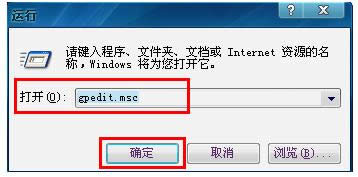 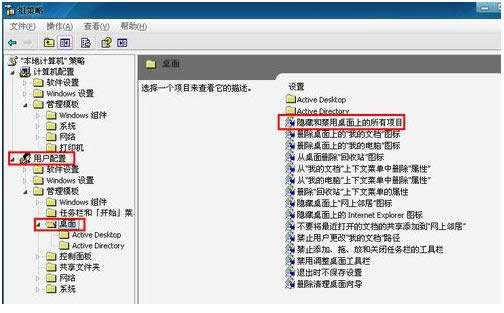 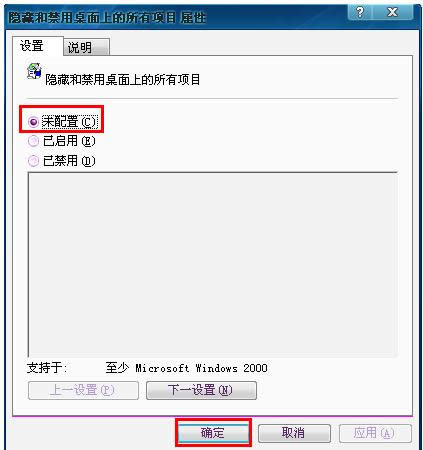   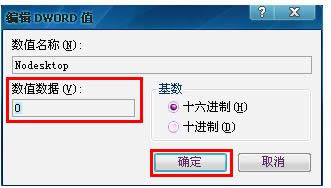  3.如果你嫌这些方法都麻烦的话,这里还有一个简单的办法,那就是用windows内置的“系统还原”功能,前提是你的“系统还原功”能没有被关闭,那么调出“系统还原”,选择一个早一点的还原点,还原一下就应该能够解决了。 XP进入系统还原:开始-------所有程序-----附件------系统工具------系统还原Vista进入系统还原:开始------所有程序--------维护--------备份和还原中心 关于桌面没有任何图标的问题就讲到这里,当然,还存在其他的解决方法,本人所接触到的和熟悉的就是这种方法了,希望本经验能够帮助大家解决一些实际问题。   对组策略和注册表不是很熟悉的用户朋友,请勿胡乱修改里面的任何设置和键值,以免系统出现莫名的问题和故障。 Microsoft Windows,是美国微软公司研发的一套操作系统,它问世于1985年,起初仅仅是Microsoft-DOS模拟环境,后续的系统版本由于微软不断的更新升级,不但易用,也慢慢的成为家家户户人们最喜爱的操作系统。
|
温馨提示:喜欢本站的话,请收藏一下本站!